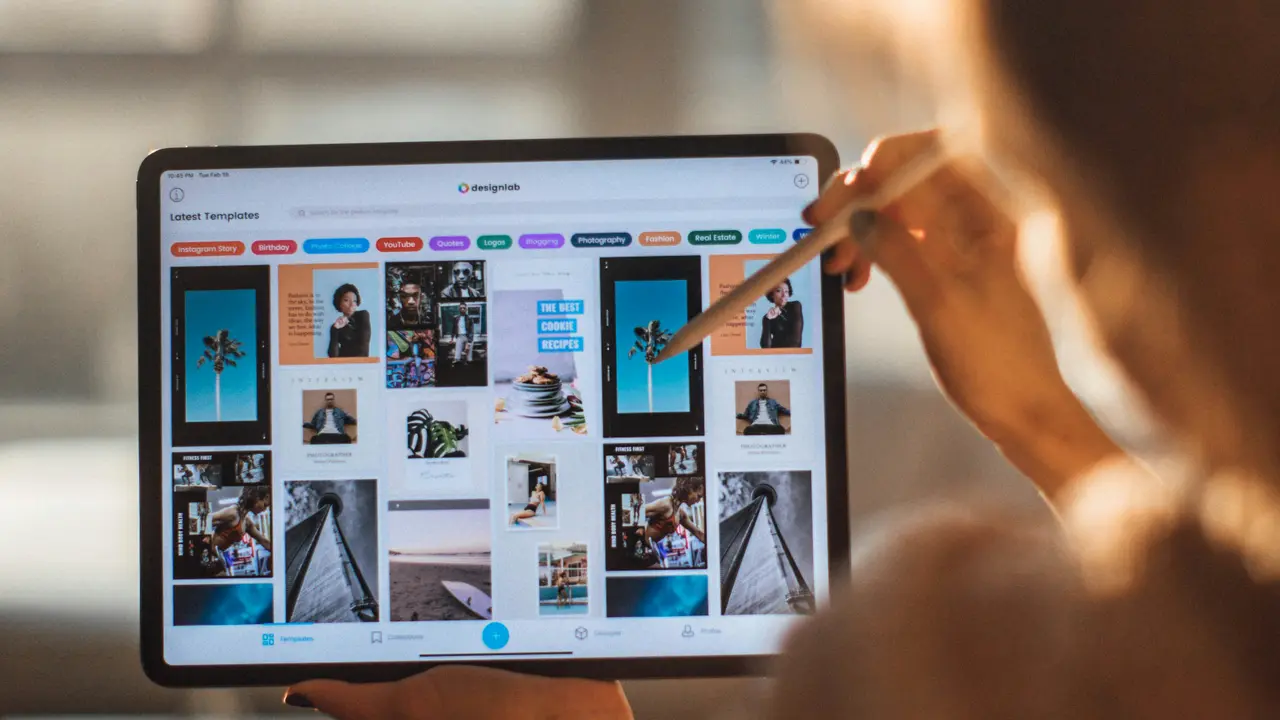Sei alla ricerca di un modo semplice e veloce per scoprire come spostare foto e video da iPad a PC? Sei nel posto giusto! In questa guida, ti accompagneremo attraverso i vari metodi disponibili per trasferire i tuoi ricordi dal tuo dispositivo Apple al computer. Che tu sia un principiante o un utente esperto, troverai informazioni utili e facili da seguire.
In qualità di Affiliato Amazon ricevo un guadagno dagli acquisti idonei.
Metodi per spostare foto e video da iPad a PC
Utilizzare il cavo USB
Una delle soluzioni più comuni e dirette per scoprire come spostare foto e video da iPad a PC è tramite un cavo USB. Questa opzione ti permette di trasferire file senza la necessità di connettiti a Internet.
- Collega il tuo iPad al PC utilizzando un cavo USB.
- Apri “Esplora file” (File Explorer) sul tuo PC.
- Seleziona il tuo iPad dalla lista dei dispositivi disponibili.
- Accedi alla cartella “DCIM” dove troverai tutte le tue foto e video.
- Seleziona i file che desideri trasferire e copia/incolla nella cartella desiderata sul tuo PC.
Utilizzare iCloud per trasferire foto e video
Un altro metodo efficace per spostare foto e video da iPad a PC è l’utilizzo di iCloud, il servizio di cloud di Apple. Questo metodo ti consente di sincronizzare automaticamente le tue foto e video tra il tuo iPad e il tuo computer.
- Assicurati di avere attivato “Foto di iCloud” sul tuo iPad andando in Impostazioni > [tuo nome] > iCloud > Foto.
- Accedi al sito web di iCloud sul tuo PC e fai il login con il tuo ID Apple.
- Clicca su “Foto” per vedere le tue immagini e i tuoi video.
- Seleziona i file che desideri scaricare sul tuo computer e clicca su “Scarica”.
Utilizzare l’app Foto di Windows
Se sei un utente di Windows 10 o versioni successive, puoi utilizzare l’app Foto per trasferire facilmente foto e video dal tuo iPad al PC. Ecco come fare:
- Collega il tuo iPad al computer tramite USB.
- Apri l’app Foto sul tuo PC.
- Clicca su “Importa” in alto a destra e seleziona “Da un dispositivo USB”.
- Segui le istruzioni per scegliere le foto e i video da importare.
Alternative per trasferire foto e video da iPad a PC
In qualità di Affiliato Amazon ricevo un guadagno dagli acquisti idonei.
Utilizzare applicazioni di terze parti
Ci sono diverse applicazioni di terze parti che possono semplificare il processo di trasferimento di foto e video. Alcune delle più popolari includono:
- iMazing
- Syncios
- AnyTrans
Ognuna di queste applicazioni offre soluzioni intuitive e rapide per spostare foto e video da iPad a PC senza difficoltà. Assicurati di scaricare solo software affidabile e ben recensito.
Utilizzare servizi di cloud storage
Oltre a iCloud, puoi anche utilizzare altri servizi di cloud storage come Google Drive, Dropbox o OneDrive per trasferire i tuoi file. Ecco come fare con Google Drive:
- Installa l’app Google Drive sul tuo iPad.
- Carica le foto e i video che desideri trasferire.
- Accedi a Google Drive dal tuo PC e scarica i file.
Risolvere problemi comuni durante il trasferimento di foto e video
iPad non viene riconosciuto dal PC
Se il tuo iPad non viene riconosciuto dal tuo computer, prova a seguire questi passaggi:
- Controlla che il cavo USB sia funzionante.
- Assicurati di avere l’ultima versione di iTunes installata sul tuo PC.
- Riavvia sia il tuo iPad che il tuo computer.
File non si trasferiscono correttamente
Se hai problemi con il trasferimento dei file, prova a:
- Controllare lo spazio disponibile sul tuo PC.
- Verificare che le foto e i video non siano protetti o danneggiati.
Conclusione
In questa guida abbiamo esplorato in dettaglio come spostare foto e video da iPad a PC utilizzando vari metodi, dal cavo USB ai servizi cloud. Abbiamo anche visto alcune soluzioni per i problemi comuni che potresti incontrare durante il trasferimento. Ora che hai tutte le informazioni necessarie, non esitare a mettere in pratica questi passaggi! Se hai trovato utile questo articolo, condividilo con amici e familiari o dai un’occhiata ad altri articoli nel nostro blog per ulteriori consigli utili.
In qualità di Affiliato Amazon ricevo un guadagno dagli acquisti idonei.
Articoli recenti su iPad
- Scopri Come Scaricare Minecraft Gratis su iPad Air Facile e Veloce!
- Dove si trovano i certificati su iPad: guida essenziale
- Come esportare mail da iPad a PC: il percorso definitivo!
- Cosa è l’iPad 5 generazione? Scopri le sue incredibili funzioni!
- Dove Trovo il Codice del iPad per Modifica Password? Scoprilo!
Link utili per iPad
- Sito ufficiale Apple iPad
- Guida completa all’iPad – Macworld
- Recensioni iPad 2025 – TechRadar
- Come usare l’iPad al massimo – Apple Support
- Novità e aggiornamenti iPadOS – Apple Newsroom